DeskFlowyの機能(ミニブラウザ)
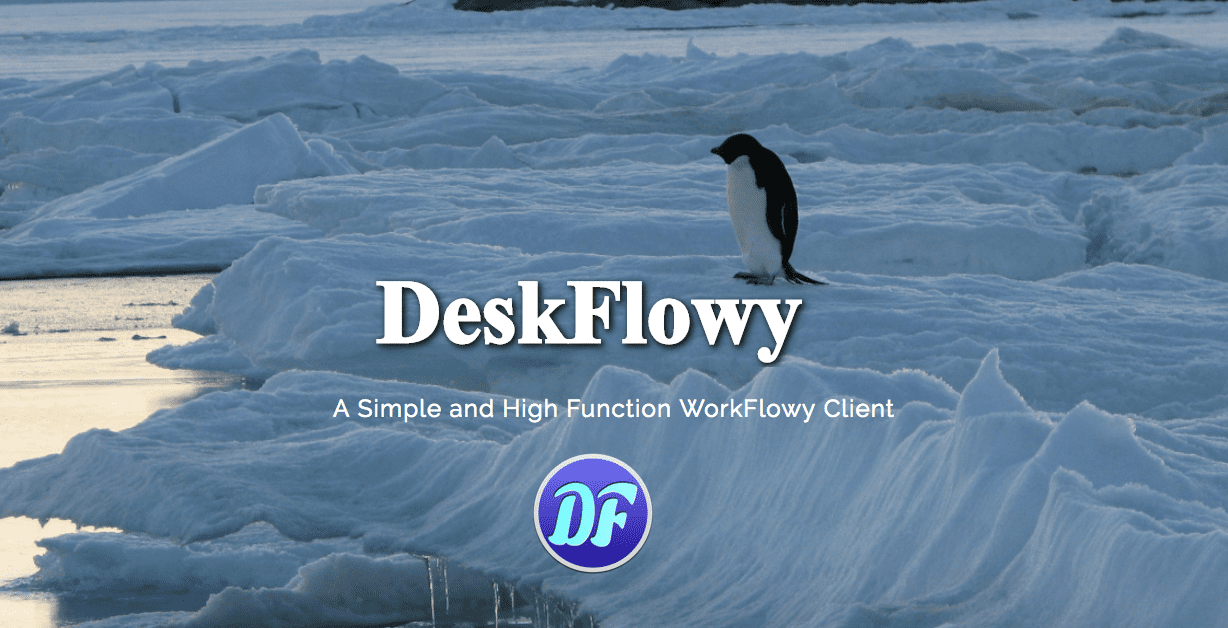
名前のとおり、右パネルの中にある小さなブラウザです。
名前にミニとついていますが、場所の都合で小さいだけで、機能は普通のブラウザとかわりません。
なので、WorkFlowy以外も表示可能です。もちろんWorkFlowyを表示して、WrokFlowyを横2画面で表示させて使うことも可能です。1
ミニブラウザの機能
ブックマーク
フォルダ機能はありませんが、必要最低限の機能は備えていると思っています。
ブックマークボタン
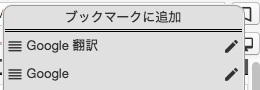
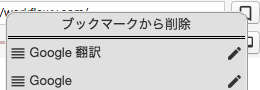
また、各ブックマークの右にある編集ボタン
各ブックマークの左側の
拡大&縮小
ミニブラウザは狭い範囲で表示して使うので、表示するサイトをミニブラウザの表示幅に合うように、自動的に縮小します。好みにあわせてスライダーまたは数字を入力して縮小率を変更することも可能です。
自動縮小機能がONだと、見にくい場合は、希望の縮小率に変更したのちに、Lockボタン
モード
通常ミニブラウザは、狭い範囲が表示して使うことになると思います。その場合、表示するサイトによってはモバイル用の物を表示する方が使い勝手いいい場合があります。
ミニブラウザでは、PC版のブラウザとしてWebサイトに接続するPCモード

表示しようとするWebサイトがPC用とモバイル用に別々の画面を用意してある必要がありますが、使いやすい(見やすい)方を選択してご使用下さい。
また、モードを切り替えたときは再読込をおこなっています。サイトによっては最初のアクセス時に、PCをかモバイルかを判断して、それぞれのサイトへ切り替える(最初のURLと違うところへ移動する)ようなことをしている場合は、モードを切り替えても切り替えたモードの画面になりませんのでご注意下さい。(例えば、Google 翻訳 など)
URLを変更せずに、PC版モバイル版を切り替えているサイト(例えばWorkFlowy)は、ミニブラウザのモードを変更するだけで見た目もかわります。
ミニブラウザのちょっとした、便利な使い方
WorkFlowyに書かれたURLをミニブラウザで開く
WorkFlowyに書かれたURL(リンク)と普通にクリックした場合は、デフォルトに設定されているブラウザでリンク先を表示します。
Shifキーを押しながらURL(リンク)をクリックするとリンク先をミニブラウザで開きます。
また、WorkFlowyのbullet(行頭の●)やパンくずリストのように、URLではなくそのトピックにZoomするリンクの場合は、⇧+⌘(macOS)、Shift+Ctrl(Windows)を押しながらクリックすると、そのトピックをミニブラウザで開きます。ただし、ミニブラウザにURLを投げているだけなので、ミニブラウザでは常に初期読込を行いますので、ご注意ください。2
WorkFlowyを左右2画面で表示する
ミニブラウザでWorkFlowyを表示させると、WorkFlowyを左右に2画面表示させて、作業ずることが可能です。
この時に、⇧+クリックや、⇧+⌘+クリックを使用すれば、簡単に2画面表示にできます。
ただし、既にミニブラウザでWorkFlowyを表示している場合は、WorkFlowyの初期読込が発生しますので、ご注意下さい。2
ミニブラウザ内のWorkFlowyへのリンク
ミニブラウザ内では、WorkFlowyへのリンクを、⌘(macOS)、Meta+クリックすると、リンク先をDeskFlowyのタブで開きます。
ショートカットキー
| 機能 | macOS | Windows | 備考 |
|---|---|---|---|
| ミニブラウザ パネルを開く | ⌘+⇧+P,B | Ctrl+Shift+P,B |
マウスでの操作
メインのWorkFlowy内
ミニブラウザ内
リンクを⌘(macOS)、Ctrl(Windows)を押しながらクリック。
